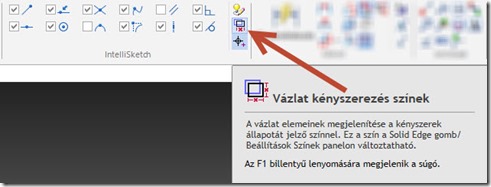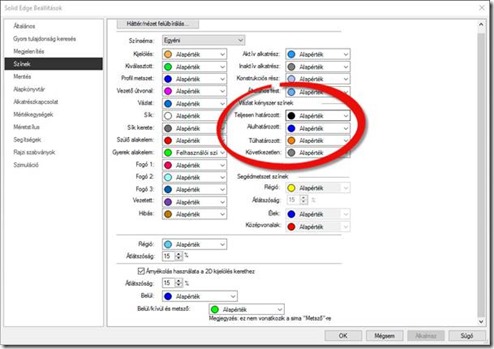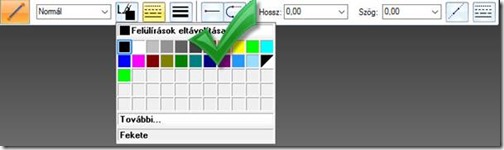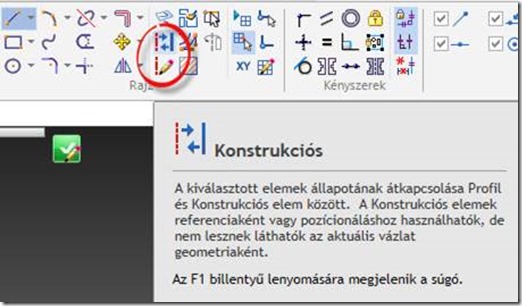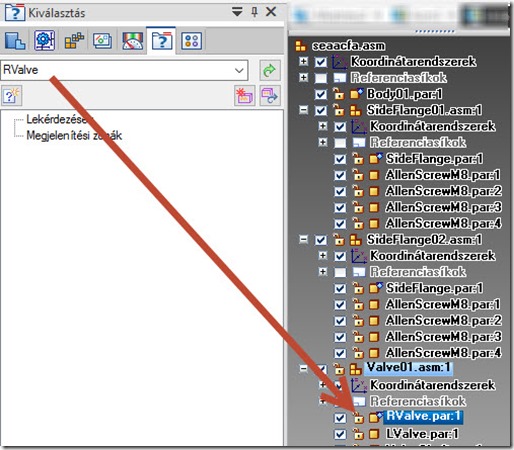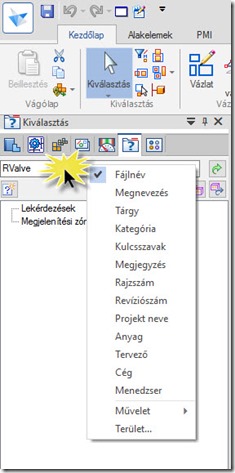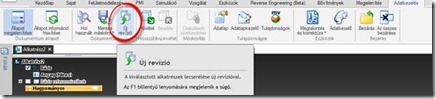Solid Edge Tippek Trükkök No.16
Most néztem az ST9 Újdonságok konzultációkról készült statisztikát. Örömmel konstatáltam, hogy szeptember óta több mint 12 alkalommal tartottuk meg az oktatótermünkben és ezzel párhuzamosan számos külső helyszínen is folytak és folynak a training-ek.
Novemberben 25-én van az utolsó lehetőség, hogy részesei legyetek a Solid Edge ST9 Újdonságok konzultációnak. Nem árulok zsákbamacskát jelenleg 3 szabad hely van.
Csapj le időben!
Regisztráció: https://www.enterprisegroup.hu/plm/esemenyek/solid-edge-st9-ujdonsagok-konzultacio
1. Vázlatban használt színek?
Amikor lehetőségem adódik, mindig leírom, mert szerintem tök jó dolog hogy a Solid Edge fejlesztése a felhasználói igények alapján történik. Ezen felbuzdulva én is a Ti kérdésitekből szemezgetek.
Az elmúlt pár hétben többször előkerült egy dolog, mégpedig hogy egy vázlaton belül, hogyan lehetséges több színt és vonalstílust használni? (Apropó játszik valaki még a DOOM II-vel?)
Ahogy a kép is jól mutatja az én esetemben ezek a lehetőségek a vázlaton belül inaktívak. Ennek az oka nagyon egyszerű.
A jelenlegi beállítások szerint a vázlat kényszerezés színeket használom.
Mint azt megszoktátok a Solid Edge rengeteg információt és segítséget nyújt a könnyebb tervezés érdekében. Ezek az információk nem csak szöveg, de színek formájában vizuálisan is megjelenhetnek számunkra.
Ki tudja például egy vázlat esetében(alap színekkel) mit jelent, ha fekete színű, vagy ha kék a vázlat?
A válasz:
Tehát a „Vázlat kényszerezés színek” használata miatt nem aktív a vonalszín és típus opció. Amennyiben kikapcsoljuk ezt az opciót, onnantól szabad a pálya. Viszont elesünk a vázlathoz kapcsolódó sok hasznos vizuális információtól. Valamit valamiért!
Fontos megjegyeznem, ha szaggatott vonaltípust használunk az attól nem lesz szerkesztő vonal!
Erre a már a jól meg szokott opciót tudjátok használni:
Ha egy picit szemfüles vagy láthatod, vagy ha voltál már ST9 Újdonságok konzultáción tudhatod, hogy nem véletlenül két ikont karikáztam be! Mi lehet a különbség?
2. Keresés a szerelésben.
Előfordul már Veled, hogy volt egy alkatrészed, aminek tudtad a nevét vagy a rajzszámát, de arra már nem emlékeztél, hogy melyik alszerelés tartalmazza?! Vagy csak kíváncsi voltál, hogy hol helyezkedik el!? Ilyenkor a legtöbben elkezdik a szerelés struktúrát nyitogatni, és keresgetni, hogy hol lehet.
De ennél van egy sokkal egyszerűbb módszer!
Az Edge tárban található „Kiválasztás” opciót hívtam segítségül. Alapértelmezetten bal oldalsó sávban található.
Ha a kereső mezőben jobb klikkel kattintunk, megadhatjuk, melyik tulajdonság alapján szeretnénk keresni.
A műveleteknél beállíthatjuk, hogy az általunk beírt értéket tartalmazza, megegyezzen vele vagy épp, hogy ne egyezzen meg.
A kiválasztás menü alatt még rengeteg lehetőség rejlik de erről a következő bejegyzésben fogok írni.
3. ST9
Itt az év végé, mindenki vizionál, mi viszont REVÍZIÓnálni fogunk.
Az ST9 kapott egy egyedülálló beépített PDM funkciókkal bíró „Adatkezelés” panelt.
Kíváncsi vagy, hogy mint mond erről az az Ember, akinek a napjai nagy részét az egyedi fejlesztések mellett különböző PDM rendszerek teszik ki?
Az új panel segítségével egy kattintással készíthetsz új revíziót a megnyitott vagy kiválasztott alkatrész(ek)ből vagy akár egy komplett szerelésből.
ST8
Régen, hogy nézett ez ki a külső alkalmazásként futó revíziókezelővel?
Ügyféltámogató mérnök, szakterülete a CAD rendszerek. Családi tradíciókat követve gépészmérnöknek készült, mi sem bizonyította jobban, mint általános iskolában rengeteg otthoni próbálkozás után egy tanfolyam keretén belül megismerkedett élete első CAD szoftverével. Számos CAD rendszerrel megismerkedett az évek során, így vált hobbijává a 3D tervezés. A Pécsi Tudományegyetem Műszaki Karán, jelentősen megtérült az előzőleg befektetett munkája, itt szerezte meg a tervezéshez elengedhetetlen ismereteit. Egy Solid Edge oktatás keretén belül fedezte fel az Enterprise Groupot, ahol rövidesen ügyféltámogató mérnökként csatlakozott a céghez. Örömmel tölti el, ha tudását megoszthatja másokkal és ha ezzel még segíteni is tud. A világ itt nyílt meg számára oktatások, emberi kapcsolatok, legújabb technológiák végtelen lehetőségével.